
ניהול הגדרות ״שיתוף משפחתי״
שירותי מיקום מאפשרים לך לבחור ביישומים (כמו ״מפות״, ״מצלמה״, ״מזג אוויר״ ויישומים נוספים) ואתרים שברצונך לשתף איתם את המיקום שלך. לאחר ההפעלה ״שירותי מיקום״ משתמשים במידע מרשתות מסוגים שונים כדי לקבוע את מיקום המשוער או המדויק שלך. ניתן למצוא את ״שירותי מיקום״ ב‑iPhone, ב‑iPad, ב-Mac וב-Apple Watch.
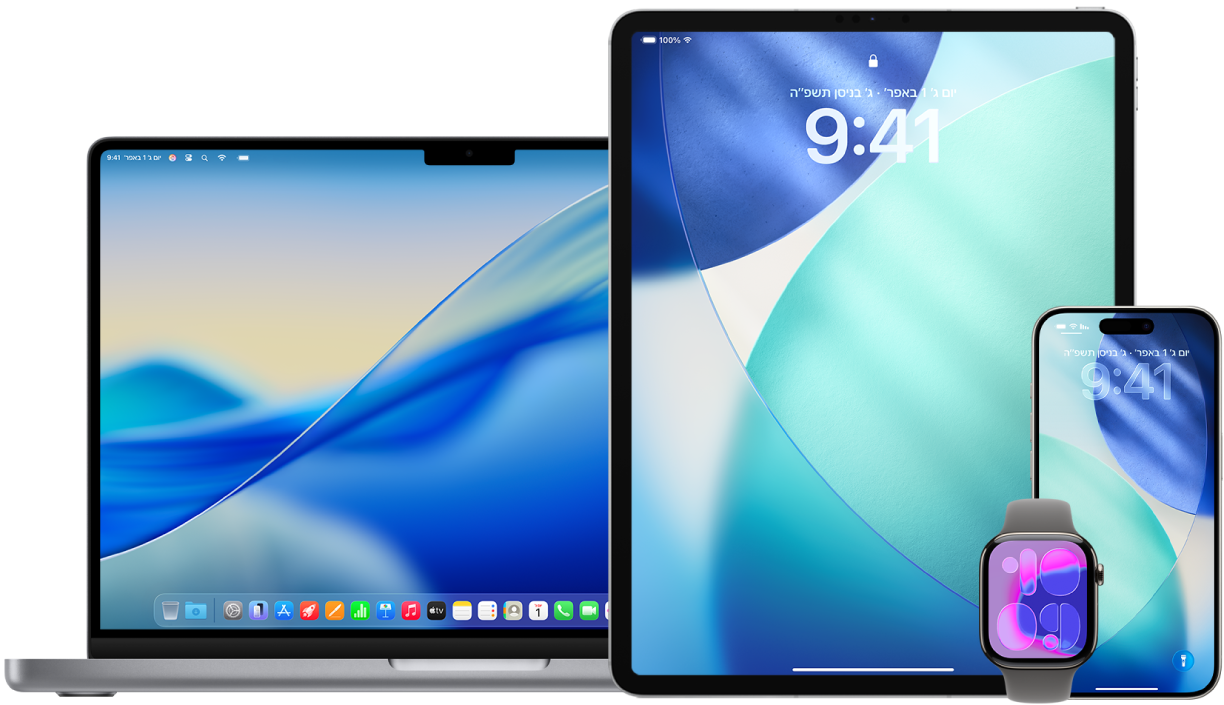
כאשר יישום משתמש ב״שירותי מיקום״, האייקון של ״שירותי מיקום״ ![]() מופיע ב-iPhone וב-iPad (בשורת המצב בראש המסך) וב-Mac (בשורת התפריטים).
מופיע ב-iPhone וב-iPad (בשורת המצב בראש המסך) וב-Mac (בשורת התפריטים).
גם אם כיבית את ״שירותי מיקום״, יישומים ושירותים של צד שלישי עדיין עשויים להשתמש בדרכים אחרות כדי לקבוע את מיקומך. למען בטיחותך, פרטי המיקום של המכשיר עשויים לשמש במהלך שיחות חירום ומאמצי תגובה של כוחות הצלה בין אם הפעלת את ״שירותי מיקום״ ובין אם לא.
כאן נסביר כיצד: להציג משימה למטה, יש לבחור במקש הפלוס ![]() שלצד הכותרת שלה.
שלצד הכותרת שלה.
הפעלה או כיבוי של ״שירותי מיקום״
בזמן ההגדרה של המכשיר שלך, מוצגת לך שאלה אם להפעיל את ״שירותי מיקום״. לאחר השלמת ההגדרה, אפשר להפעיל או לכבות את ״שירותי מיקום״ בכל רגע.
ב-iPhone או ב-iPad: יש לעבור אל ״הגדרות״
 > ״פרטיות ואבטחה״ > ״שירותי מיקום״ ולהפעיל או לכבות את ״שיתוף המיקום״.
> ״פרטיות ואבטחה״ > ״שירותי מיקום״ ולהפעיל או לכבות את ״שיתוף המיקום״.ב-Mac עם macOS 13 ואילך: בוחרים בתפריט Apple
 > ״הגדרות המערכת״, לוחצים על ״פרטיות ואבטחה״
> ״הגדרות המערכת״, לוחצים על ״פרטיות ואבטחה״  בסרגל הצד ואז לוחצים על ״שירותי מיקום״. מפעילים או משביתים את ״שירותי מיקום״, מזינים את הסיסמה אם מוצגת בקשה לעשות זאת ואז לוחצים על ״ביטול נעילה״.
בסרגל הצד ואז לוחצים על ״שירותי מיקום״. מפעילים או משביתים את ״שירותי מיקום״, מזינים את הסיסמה אם מוצגת בקשה לעשות זאת ואז לוחצים על ״ביטול נעילה״.ב-Mac עם macOS 12 או גירסה קודמת: בוחרים בתפריט Apple
 > ״העדפות המערכת״, לוחצים על ״אבטחה ופרטיות״
> ״העדפות המערכת״, לוחצים על ״אבטחה ופרטיות״  בסרגל הצד, לוחצים על ״פרטיות״ ואז לוחצים על ״שירותי מיקום״. אם המנעול למטה בצד במצב נעול
בסרגל הצד, לוחצים על ״פרטיות״ ואז לוחצים על ״שירותי מיקום״. אם המנעול למטה בצד במצב נעול  , לוחצים עליו כדי לבטל את הנעילה של חלונית ההעדפות. מפעילים או משביתים את ״שירותי מיקום״.
, לוחצים עליו כדי לבטל את הנעילה של חלונית ההעדפות. מפעילים או משביתים את ״שירותי מיקום״.ב-Apple Watch: יש לעבור אל ״הגדרות״
 > ״פרטיות ואבטחה״ > ״שירותי מיקום״.
> ״פרטיות ואבטחה״ > ״שירותי מיקום״.
קביעה אילו יישומים יכולים להשתמש ב״שירותי מיקום״ ב-iPhone או ב-iPad
ייתכן שיישומים מסוימים לא יפעלו אם לא תפעיל/י את ״שירותי מיקום״. בפעם הראשונה שיישום יצטרך לגשת למידע מ״שירותי מיקום״, תוצג לך הודעה עם בקשה לאשר. בחר/י אחת מהאפשרויות הבאות:
אפשר פעם אחת
אפשר בעת השימוש ביישום
אל תאפשר
אפשר גם לבדוק או לשנות את הגישה של יישומים ספציפיים למיקום שלך ולציין באיזו תדירות הם יכולים להשתמש במיקום שלך. הוראות עבור iPhone ו-iPad בהמשך.
יש לעבור אל ״הגדרות״
 > ״פרטיות ואבטחה״ > ״שירותי מיקום״ ולבדוק או לשנות את הגדרות הרשאות הגישה של יישומים.
> ״פרטיות ואבטחה״ > ״שירותי מיקום״ ולבדוק או לשנות את הגדרות הרשאות הגישה של יישומים.כדי לראות מדוע היישום מבקש גישה ל״שירותי מיקום״, הקש/י עליו.
קבע/י את רמת הדיוק של המיקום שלך שברצונך לאפשר ליישומים לדעת.
כדי לאפשר ליישום להשתמש במיקומך המדויק, יש להשאיר את ״מיקום מדויק״ פעיל.
כדי לשתף רק את מיקומך המשוער – מידע שעשוי להיות מדויק מספיק בשביל יישומים שאינם דורשים את מיקומך המדויק – עליך לכבות את ״מיקום מדויק״.
הערה: אם הגדרת את הגישה של יישום מסוים למצב ״שאל בפעם הבאה״, תתבקש/י להפעיל שוב את ״שירותי מיקום״ כאשר היישום ינסה שוב להשתמש בפרטי המיקום.
קביעה אילו יישומים יכולים להשתמש ב״שירותי מיקום״ ב-Mac
יש לבצע אחת מהפעולות הבאות:
ב-Mac עם macOS 13 ואילך: בוחרים בתפריט Apple
 > ״הגדרות המערכת״, לוחצים על ״פרטיות ואבטחה״
> ״הגדרות המערכת״, לוחצים על ״פרטיות ואבטחה״  בסרגל הצד ואז לוחצים על ״שירותי מיקום״.
בסרגל הצד ואז לוחצים על ״שירותי מיקום״.ב-Mac עם macOS 12 או גירסה קודמת: בוחרים בתפריט Apple
 > ״העדפות המערכת״, לוחצים על ״אבטחה ופרטיות״
> ״העדפות המערכת״, לוחצים על ״אבטחה ופרטיות״  בסרגל הצד, לוחצים על ״שירותי מיקום״ ומבטלים את הבחירה ב״הפעלת ׳שירותי מיקום׳״. יתכן כי יהיה עליך לבטל קודם את הנעילה של ״העדפות המערכת״ כדי לבצע שינויים. כדי לעשות זאת, לוחצים על
בסרגל הצד, לוחצים על ״שירותי מיקום״ ומבטלים את הבחירה ב״הפעלת ׳שירותי מיקום׳״. יתכן כי יהיה עליך לבטל קודם את הנעילה של ״העדפות המערכת״ כדי לבצע שינויים. כדי לעשות זאת, לוחצים על  בפינה הימנית התחתונה ומזינים את הסיסמה.
בפינה הימנית התחתונה ומזינים את הסיסמה.
להפעיל או לכבות את ״שירותי מיקום״ עבור כל אחד מהיישומים ברשימה.
אם כיבית את ״שירותי מיקום״ עבור יישום מסוים, תתבקש/י להפעילו שוב בפעם הבאה שהיישום ינסה להשתמש בנתוני המיקום שלך.
יש לגלול אל תחתית רשימת היישומים כדי להציג את ״שירותי המערכת״. לאחר מכן, יש ללחוץ על ״פרטים״ כדי לראות שירותי מערכת מסוימים המשתמשים במיקומך.
כדי לאפשר שימוש במיקומו של ה-Mac על-ידי ״הצעות Siri״ ו״הצעות Safari״, יש לבחור ב״הצעות מבוססות מיקום״.
כדי לאפשר ל-Mac לזהות מקומות שחשובים לך ולספק מידע שימושי הקשור למקומות הללו ב״מפות״, ב״לוח שנה״, ב״תזכורות״ ועוד, צריך לבחור באפשרות ״מקומות חשובים״. מקומות חשובים מוצפנים ו‑Apple לא יכולה לקרוא אותם. כדי להציג רשימת מיקומים שזיהית, יש ללחוץ על ״פרטים״. ניתן לבחור ולהסיר מיקומים מהרשימה, או ללחוץ על
 > ״ניקוי היסטוריה״ כדי להסיר את כל המיקומים.
> ״ניקוי היסטוריה״ כדי להסיר את כל המיקומים.